由於工作或生活等原因,一些用戶需要限制Win10系統本地賬戶的網速,可是不知道該如何操作。在Win10系統中,限制本地網速的功能主要在於“窗口自動調節”,下面小編給大家分享Win10使用命令提示符限制本地網速的方法。
方法步驟如下:
1、右擊開始菜單,選擇“命令提示符”;
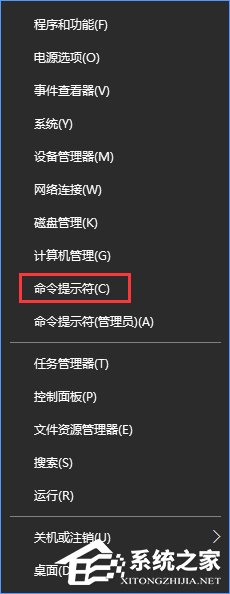
2、確保此前的UAC(用戶帳戶控制)開啟;
3、在命令提示符窗口中,輸入命令:
下面就會顯示TCP的全局參數,其中“接收窗口自動調節級別”顯示為normal;
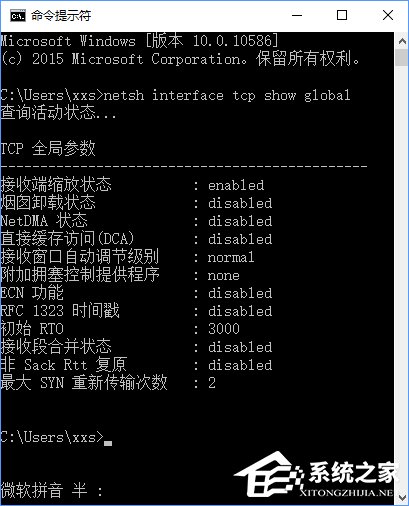
4、右擊開始菜單,選擇“命令提示符(管理員)”;
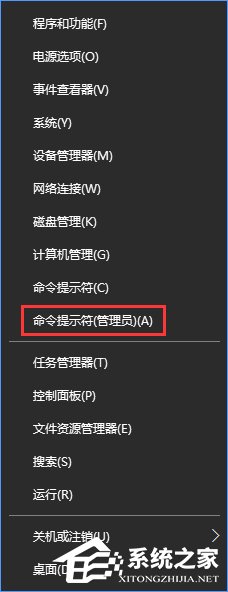
5、輸入命令:
這時窗口將顯示“確定”信息,現在“窗口自動調節”級別已經被關閉。
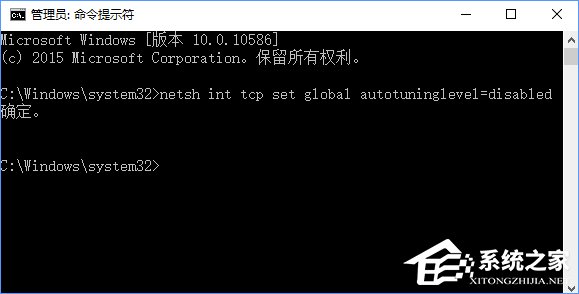
上述便是Win10使用命令提示符限制本地網速的方法,有此需求的用戶,可以按教程操作。